안녕하세요 오늘은 SUM 함수에 대해서 알아볼 텐데요. 엑셀 함수중 SUM은 필수적으로 알아야 하는 함수인데요. 필수적인 함수인만큼 기본 원리를 잘 알고 있어야 다른 함수와 같이 활용할 때도 실수 없이 사용할 수 있습니다 이제 SUM 함수에 대해서 알아보도록 하겠습니다.
목차
- SUM 함수 수식 이해하기
- SUM 함수 수식을 이용한 예제
- SUM 함수 데이터 활용 예제
- SUM 함수(덧셈)와 PRODUCT 함수(곱셈) 활용 예제
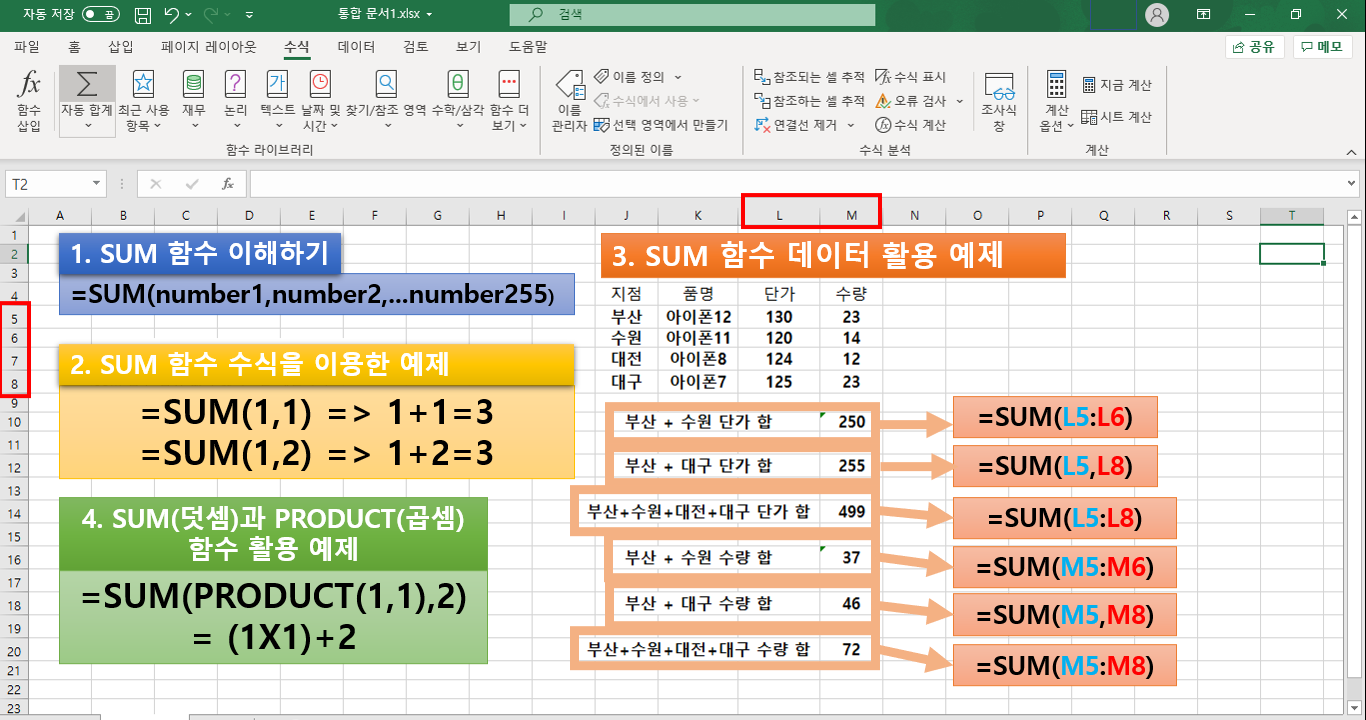
1. SUM 함수 수식 이해하기
엑셀의 함수에 공통적인 수식(공식)은 "=함수( )"인데요. 더하기 함수인 SUM 함수의 수식(공식)은 '=SUM(수1,수2,수3...)'입니다.(※괄호 안에 최소 수2까지는 입력)
2. SUM 함수 수식을 이용해 숫자 계산 이해하기
SUM 함수는 [3]처럼 데이터를 이용해서 사용할 수도 있지만 단순 계산기처럼 이용할 수 있는데요. =SUM(수1,수2)를 입력하시고 [Enter]을 하시면 괄호( ) 안에 숫자를 더해서 값을 나타내 줍니다.
예시
- SUM 함수 예시 1
=SUM(1,1) ☞ 1+1=2 - SUM 함수 예시 2
=SUM(1,2) ☞ 1+2=3 - SUM 함수 예시 3
=SUM(100,200) ☞ 100+200=300
3. SUM 함수 데이터 활용 예시
이번엔 데이터를 활용해서 해볼 텐데요. 숫자를 입력하는 게 아니라 데이터 범위를 입력하는 겁니다. 즉, =sum(수1,수2)에서 수1과 수2에 더하고 싶은 값의 위치를 넣는 건데요. 아래 순서대로 하시면 됩니다.
[Ctrl] + [-]를 하시면 위 사진과 함께 보실 수 있습니다.
- '=SUM( ' 입력
- 두 값의 위치가 붙어있다면 [드래그]
떨어져 있다면 [Ctrl] 누른 상태에서 두 값을 각각 선택 - ') '입력 후 [Enter]
예시
- 부산 + 수원 단가 합 : =SUM(L5:L6)
- 부산 + 대구 단가 합 : =SUM(L5,L8)
- 부산 + 수원 + 대전+ 대구 단가 합 : =SUM(L5:L8)
- 부산 + 수원 수량 합 : =SUM(M5:M6)
- 부산 + 대구 수량 합 : =SUM(M5,M8)
- 부산 + 수원 + 대전 + 대구 수량 합 : =SUM(M5:M8)
4. SUM 함수(뎃셈)와 PRODUCT 함수(곱셈) 활용
[4]을 보시면 SUM 함수(더하기)에 PRODUCT 함수(곱하기)를 함께 사용하는 방법인데요. [1]~[3]번을 정확히 이해하셨다면 쉽게 이해하실 수 있으실 겁니다.
예시
- =SUM(PRODUCT(수3, 수4), 수2) → (수3 ×수4)+수2
- =SUM(수1,PRODUCT(수3, 수4)) → 수1+(수3 ×수4)
- =PRODUCT(SUM(수1,수2),수4) → (수1+수2) ×수4
- =PRODUCT(수3, SUM(수1, 수2)) → 수3 ×(수1+수2)
엑셀 함수 정리 | 가장 많이 쓰이는 대표적 함수
안녕하세요. 오늘은 엑셀 함수를 정리해보았는데요. 엑셀에서 가장 많이 쓰고 대표적인 함수들이니 언제 어떤 함수를 쓰는지 감을 익히시면 좋을 거 같습니다. 엑셀 함수(수식) 공통 공식은' =사
mygoldtime.tistory.com





댓글